Налаштування групи
Відкрийте створену групу, в лівій частині сторінки можна додати фото групи, змінити назву та керувати датами доступу до матеріалів групи.
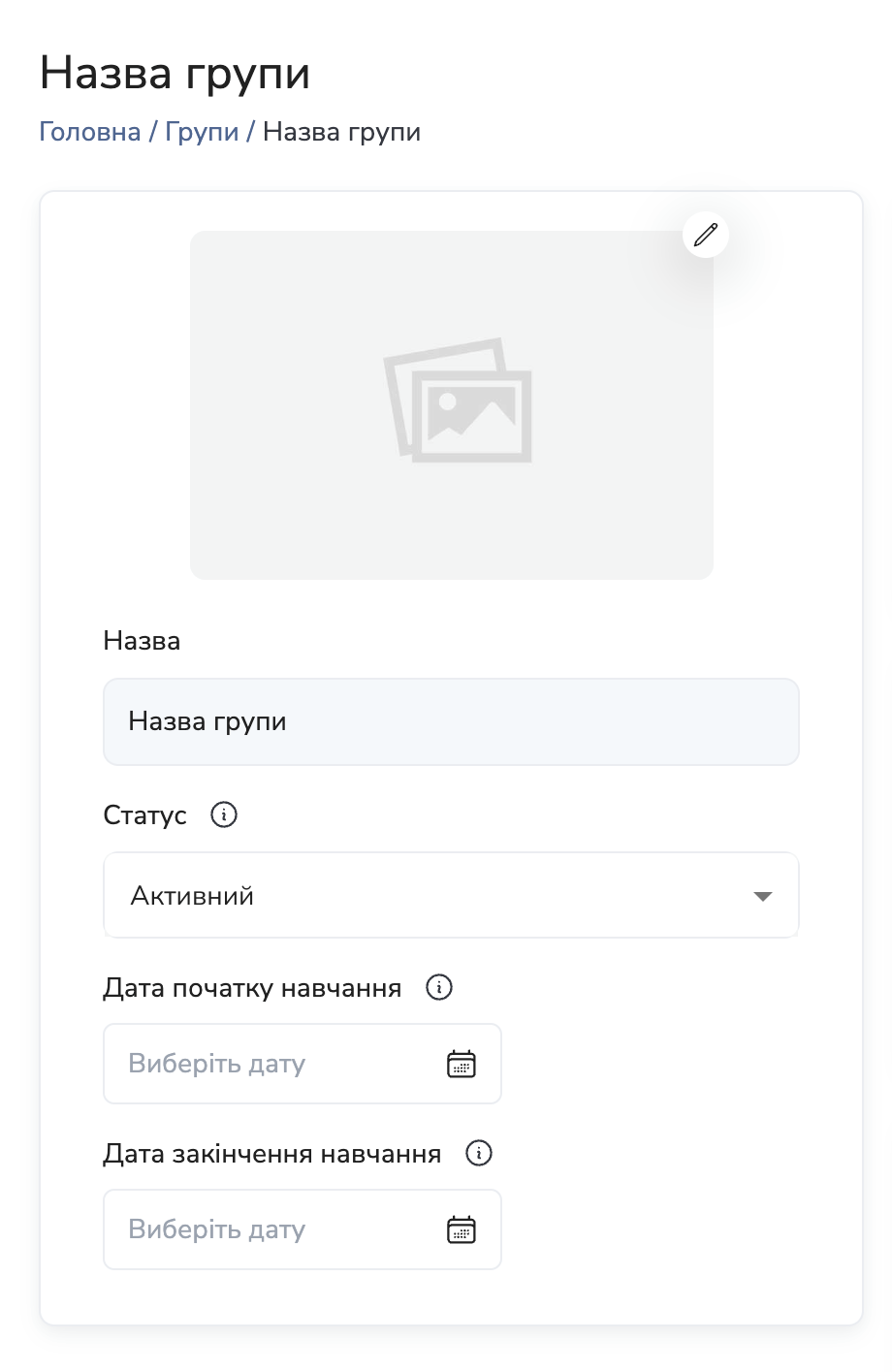
Редагування дат доступу
За відсутності встановлених дат початку чи завершення навчання, учасники групи матимуть постійний доступ до всіх навчальних матеріалів, починаючи з моменту запрошення до групи.
🔵 Після вибору дати початку навчання, усі учасники групи отримають доступ до призначених тренінгів, починаючи з цієї обраної дати.
🔵 Якщо встановити дату завершення навчання, учасники групи матимуть доступ до навчальних матеріалів до настання цієї дати, після чого доступ буде відключено.
Запрошення до групи
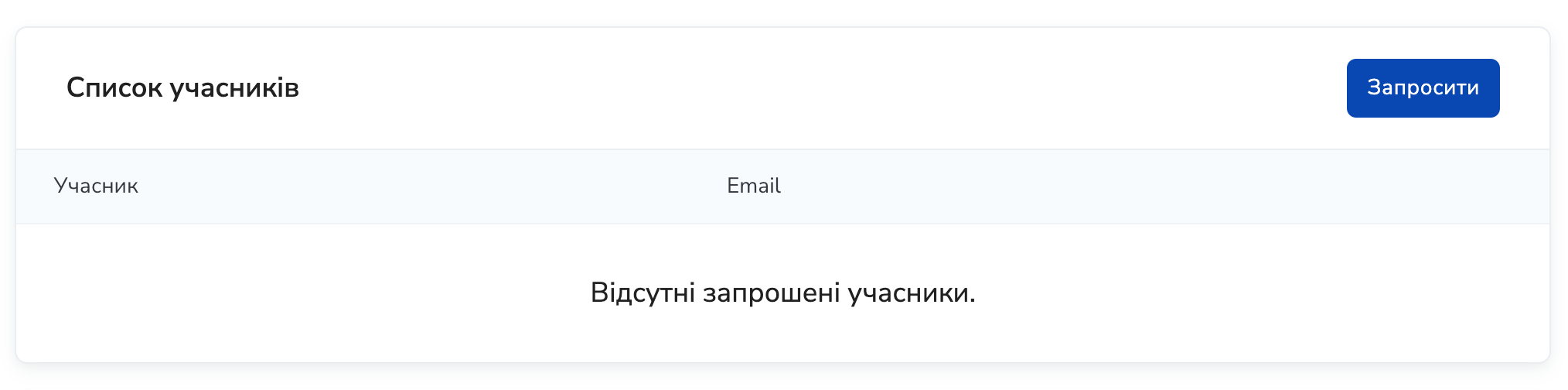
Для запрошення учасників до групи натисніть кнопку Запросити.
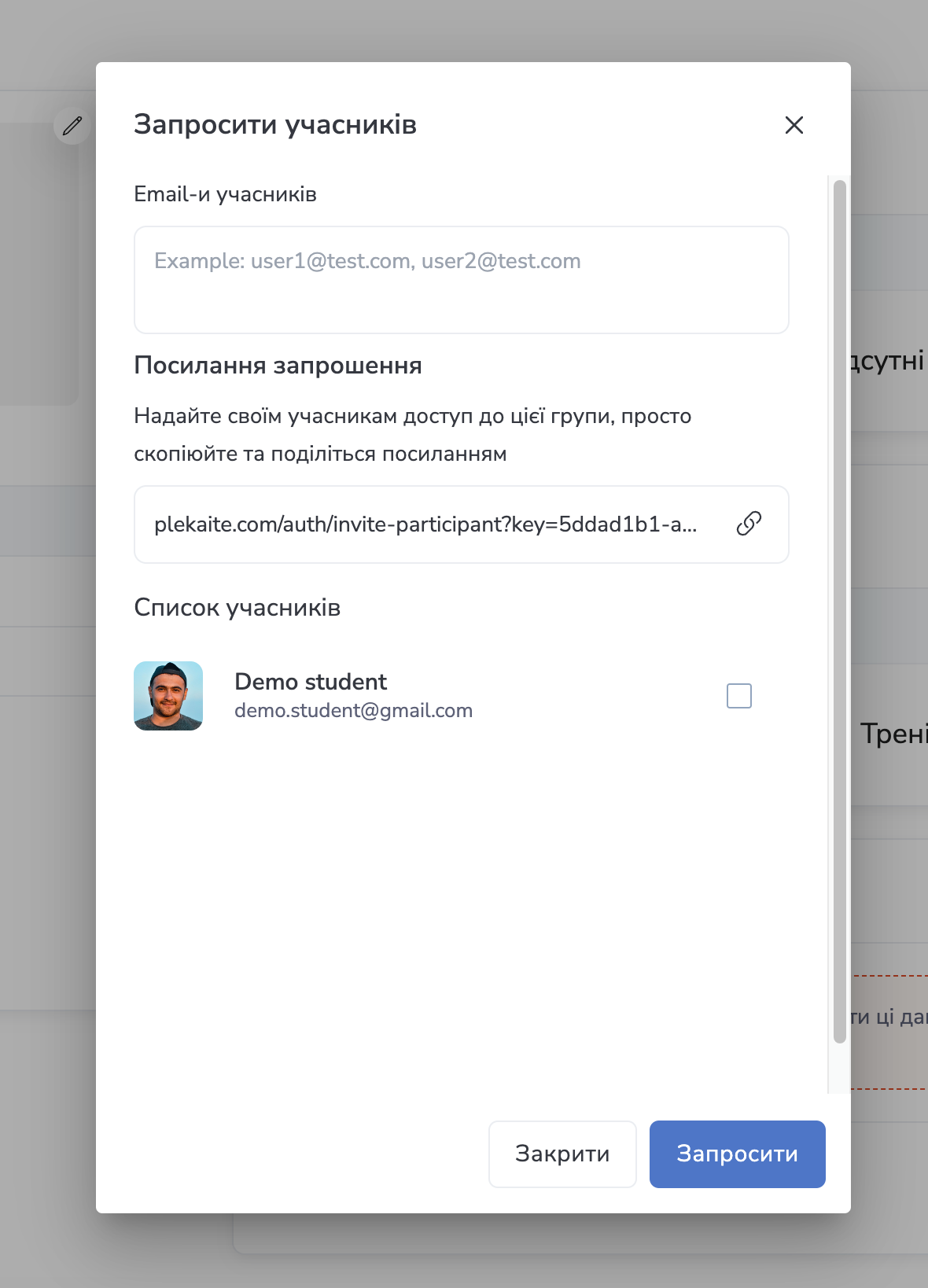
Далі у діалоговому вікні, ви можете ввести email учаників або ж вибрати уже запрошених на платформу учасників та натиснути кнопку Запросити.
Після цього всі запрошені учасники отримають лист із запрошенням.
- У випадку, коли учасник ще не зареєстрований на платформі, йому необхідно перейти за посиланням з електронного листа та пройти процес реєстрації. Після успішної реєстрації цей учасник отримає доступ до всіх навчальних матеріалів, призначених для його групи.
- Якщо учасник вже має обліковий запис на платформі, то після запрошення до групи йому буде автоматично наданий доступ до всіх навчальних матеріалів, призначених для цієї групи.
Додавання тренінгів до групи
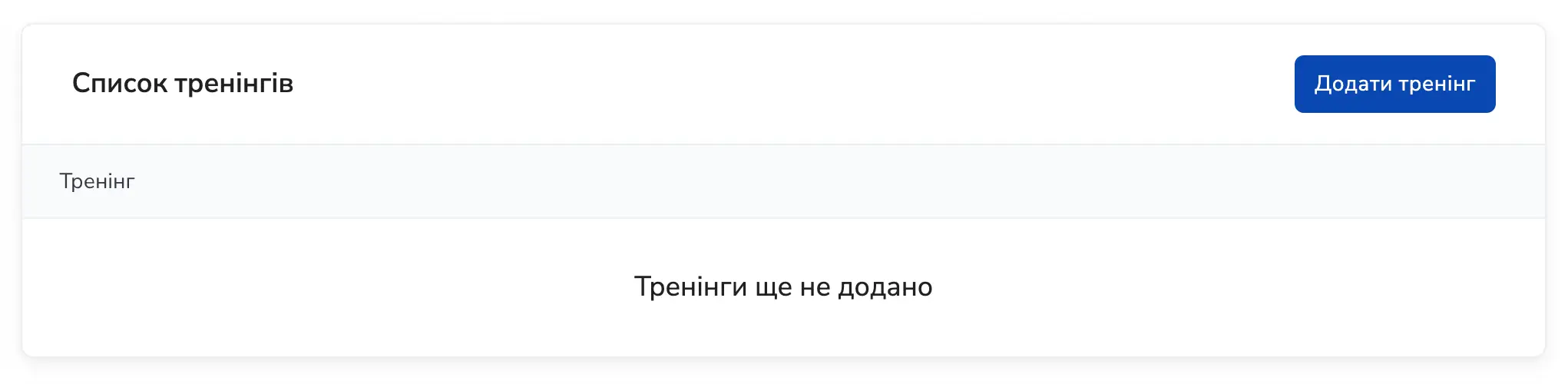
Щоб додати тренінг до групи натисніть кнопку Додати тренінг
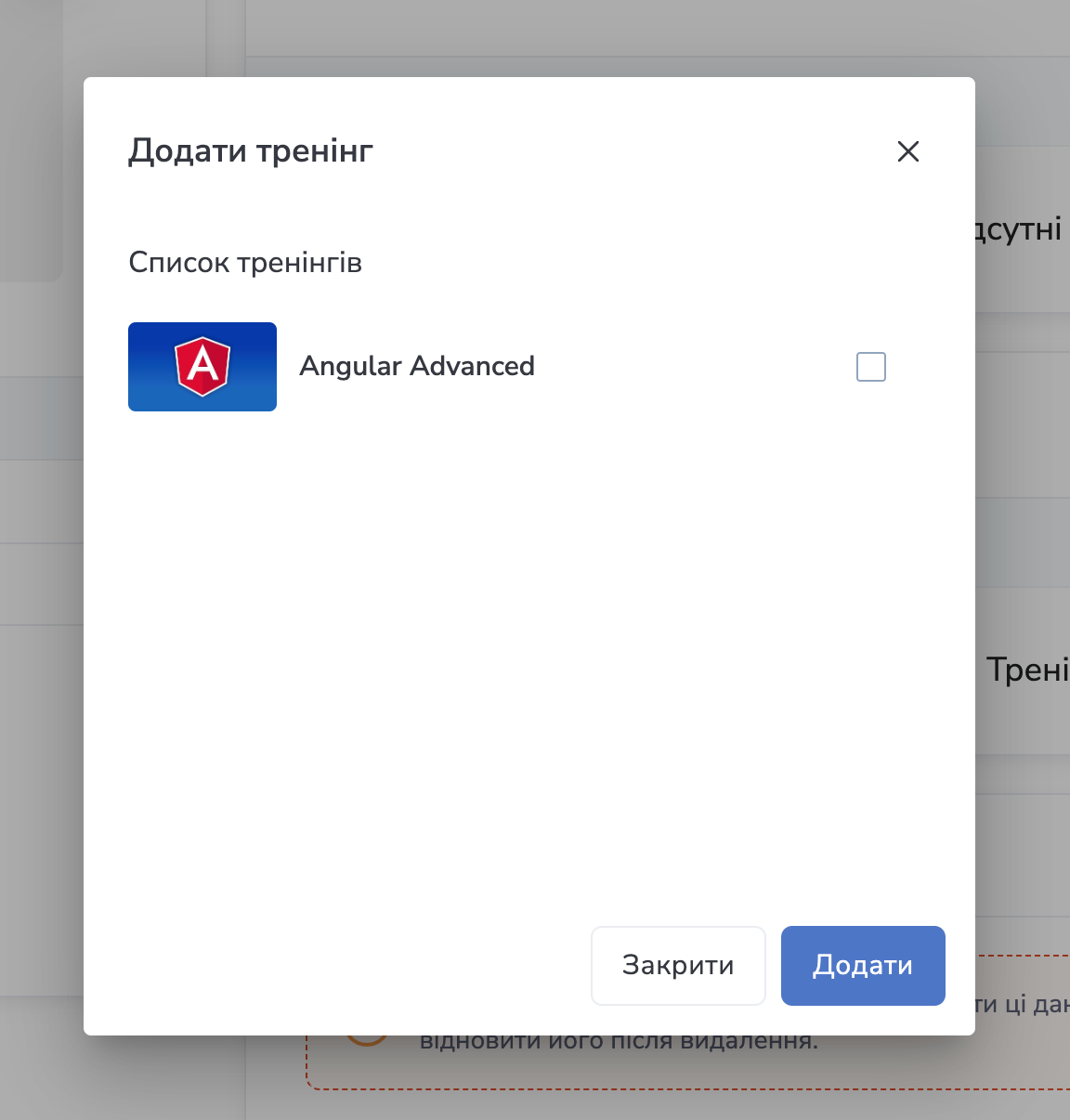
Після натискання кнопки Додати тренінг відкриється діалогове вікно, у якому необхідно вибрати потрібні тренінги з доступного переліку. Після вибору натисніть кнопку Додати, і обрані тренінги будуть призначені для даної групи та стануть доступними всім її учасникам.
Видалення групи
Щоб видалити групу, знайдіть секцію Видалити групу та натисніть кнопку Видалити групу. У діалоговому вікні, що з'явиться, підтвердіть видалення групи, натиснувши кнопку Видалити.
Зверніть увагу, що після видалення групи, доступ її учасників до навчальних матеріалів, призначених для цієї групи, буде припинено. Однак, самі тренінги при цьому не будуть видалені з системи.